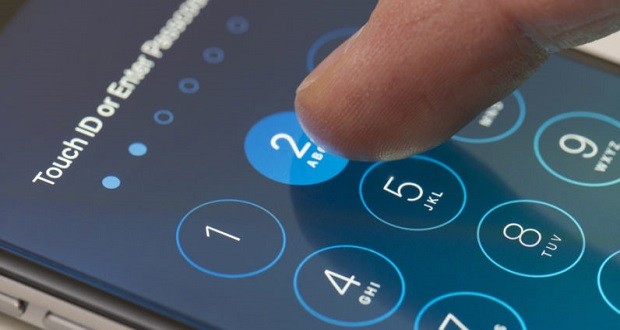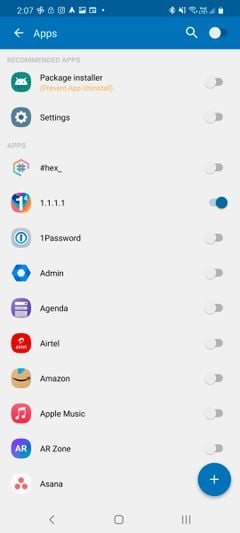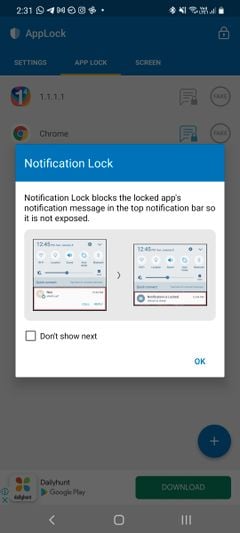در این مطلب به شما خواهیم آموخت که چگونه در اندروید برنامه ها یا همان اپلیکیشن ها را قفل کند تا دیگران نتوانند آنها را باز کنند.
اکثر کاربران دستگاه خود را به دلایل امنیتی و جلوگیری از دسترسی سایرین به آن، با روش هایی مانند PIN یا تشخیص چهره قفل میکنند. با این حال، مواردی نیز وجود دارد که میخواهید برای یک برنامه خاص یک قفل اضافه قرار دهید تا به امنیت بیشتری دست پیدا کنید. برخی از برنامه ها مانند برنامه های بانکی، قابلیت قفل کردن برنامه های داخلی را ارائه میدهند اما در اکثر برنامه های دیگر، این ویژگی وجود ندارد!
قفل کردن برنامه ها در اندروید
با توجه به انعطاف پذیری سیستم عامل اندروید، میتوانید برنامه های خود را روی دستگاه اندروید خود به سرعت قفل کنید. برای فهمیدن نحوه این کار ادامه مطلب را با گجت نیوز دنبال کنید!
بسیاری از برنامه های شخص ثالث موجود در فروشگاه گوگل پلی به شما این امکان را میدهد تا برنامه های خود را قفل کنید. همچنین به غیر از بستن برنامه ها برای سایرین، به شما این امکان را خواهد داد که تنظیمات سیستم را هم با روش های مختلف قفل کنید تا از دسترسی افراد متفرقه به آن جلوگیری کرده باشید.
نحوه قفل کردن برنامه ها در اندروید
قبل از شروع آموزش، ناگفته نماند که هنگام تنظیم رمز برای یک برنامه باید از الگو یا پین متفاوت با الگوی دستگاه خود استفاده کنید. استفاده از رمز مشابه با دستگاه برای این کار، هیچ امنیتی را در پی نخواهد داشت!
به فروشگاه گوگل پلی بروید و برنامه AppLock را دانلود و نصب کنید. دانلود و استفاده از این برنامه رایگان است اما برای خلاص شدن از تبلیغات و همچنین استفاده از امکانات پیشرفته، باید نسخه کامل آن را خریداری کنید.
اولین بار که برنامه را راه اندازی میکنید، از شما خواسته میشود که یک PIN اصلی ایجاد کنید. یک عدد چهار رقمی در این قسمت وارد کنید، اما مطمعن باشید که این عدد با پین یا الگوی دستگاه شما یکسان یا مشابه نباشد! برای تایید، یک بار دیگر باید این پین را در برنامه وارد کنید.
اگر گوشی شما از قابلیت اسکنر اثر انگشت برخوردار باشد، AppLock از شما میپرسد که آیا میخواهید قفل برنامه ها را با اثر انگشت باز کنید یا خیر. بسته به ترجیح خود روی گزینه های Yes یا No ضربه بزنید.
روی نماد + کلیک کنید و سپس اپ هایی را که میخواهید قفل شوند انتخاب کنید. شما در این مرحله میتوانید هر تعداد اپ را که میخواهید قفل کنید. برای تایید انتخاب های خود مجددا روی + کلیک کنید.
جهت امنیت بیشتر، حتی میتوانید برنامه های نصب شده را در دستگاه اندروید خود مخفی کنید.
دسترسی های لازم
برای اولین بار یک برنامه را قفل میکنید باید مجوز ها و دسترسی های لازم را به AppLock بدهید تا قفل برنامه ها عملکرد صحیحی داشته باشد. در این مرحله یک کادر درون AppLock ظاهر میشود و توضیحاتی در این باره به شما ارائه خواهد کرد.
روی OK ضربه بزنید و سپس به AppLock اجازه دسترسی به Usage Data Access را بدهید. همچنین شما باید دسترسی های باز شدن خودکار و اجازه دسترسی به حافظه داخلی تلفن خود را به AppLock اعطا کنید.
پس از اعطای محور های لازم، تمامی برنامه های انتخاب شده قفل میشوند. از این پس هر دفعه که سعی کنید برنامه های قفل شده را باز کنید، از شما خواسته میشود که پین باز کردن قفل را وارد کرده یا هویت خود را با استفاده از اسکنر اثر انگشت تایید کنید. حتی هنگام باز کردن AppLock نیز باید از پین یا اثر انگشت خود استفاده کنید.
نحوه قفل کردن اعلان ها
شما همچنین میتوانید با استفاده از برنامه AppLock، از نمایش اعلان ها و نوتیفیکشن های اپ های رمزگذاری شده جلوگیری کنید. با انجام این کار مانع نمایش داده شدن آنها در پنل اعلان ها میشوید.
با انجام این کار، به جای نمایش اعلان مربوطه، پیام “Notification is locked” نمایش داده میشود.
برای این کار برنامه AppLock را باز کنید و روی نماد قفل اعلان در کنار نام همان اپی که میخواهید قفل کنید ضربه بزنید. اولین بار که این کار را انجام میدهید باید دسترسی Notification را به AppLock بدهید.
پس از اتمام کار، باید رمز تعیین شده را وارد یا اثر انگشت خود را تایید کنید تا بتوانید محتوای اعلان های رمزگذاری شده را مشاهده کنید.
برنامه AppLock حتی به شما امکان میدهد تا برای هر کدام از اپ هایی که قفل میکنید، گذرواژه های متفاوتی را تنظیم کنید.
برای این کار برنامه AppLock را باز کنید به Settings > Multiple Passwords in AppLock and proceed to add a new password/PIN بروید و طبق آنچه که میخواهید، رمز عبور های جدید اضافه کنید.
قفل برنامه ها برای امنیت بیشتر
در حالت ایده آل، شما همیشه باید از یک رمز عبور یا قفل PIN در دستگاه خود استفاده کنید. قفل شدن برنامه به عنوان یک لایه امنیتی اضافی و گاها آزار دهنده عمل می کند. با این وجود ، قفل کردن برنامه هایی که داده های حساس یا مهم شما در آنها قرار دارد همیشه ایده خوبی است، به خصوص اگر با این کار احساس آرامش و امنیت بیشتری میکنید.
 گجت نیوز آخرین اخبار تکنولوژی، علم و خودرو
گجت نیوز آخرین اخبار تکنولوژی، علم و خودرو